
Kandungan
- Buat Keyboard Lebih Besar
- Ambil Kelebihan QuickType
- Gunakan Pengembangan Teks
- Apps Papan Kekunci Ketiga
- Gunakan Trik Mudah untuk Taip Lebih Cepat
Menaip pada papan kekunci maya kecil sebenarnya bukan cara paling cepat atau paling mudah untuk menaip, tetapi inilah cara untuk memanfaatkannya dan menaip lebih cepat pada iPhone 6.
Sebaiknya, mempunyai papan kekunci fizikal bersaiz penuh adalah persediaan terbaik untuk menaip, tetapi apabila anda sedang dalam perjalanan dan hanya mempunyai iPhone 6 anda untuk menaipkan e-mel atau mesej teks, anda perlu bekerja dengan apa yang anda diberikan. Walau bagaimanapun, terdapat cara untuk meningkatkan pengalaman itu dengan menggunakan beberapa helah dan mengubah sekitar beberapa tetapan. Dan jika semua yang tidak berfungsi, selalu ada papan kekunci pihak ketiga yang boleh anda cuba.
Menaip pada papan kekunci maya iPhone tidak terlalu sukar apabila skrin 4 inci dan skrin 3.5 inci adalah norma, tetapi mereka yang mempunyai tangan yang lebih besar mempunyai beberapa masalah. Peningkatan saiz skrin dengan iPhone 6 dan iPhone 6 Plus membantu membuat perbezaan, dan terdapat helah lain yang boleh anda gunakan untuk membuat menaip lebih mudah dan lebih cepat pada iPhone 6 anda.
Buat Keyboard Lebih Besar
iOS 8 pada iPhone 6 menyimpan segala-galanya dengan saiz yang sama seperti pada iPhone terdahulu dengan skrin yang lebih kecil, walaupun iPhone 6 mempunyai paparan yang lebih besar. Ini bermakna pengguna boleh memuatkan lebih banyak aplikasi ke skrin utama dan lebih banyak teks boleh dimuatkan ke dalam satu tetingkap.
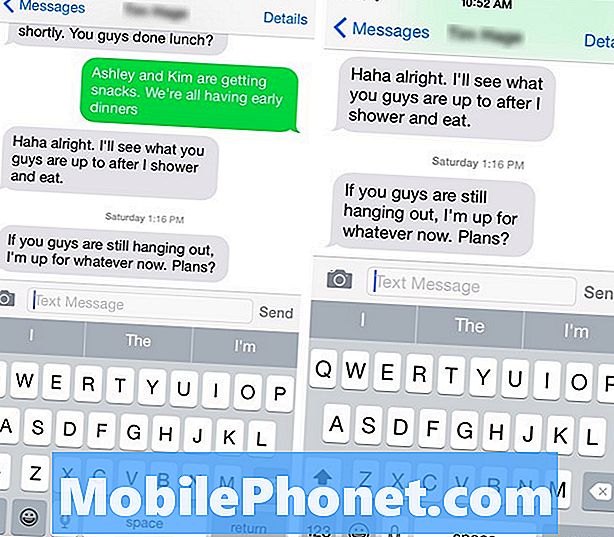
Walau bagaimanapun, jika anda ingin memanfaatkan paparan yang lebih besar pada iPhone 6 dan iPhone 6 Plus dan membuat papan kekunci yang lebih besar, Apple menyertakan ciri berguna yang pada dasarnya membuat segala-galanya lebih besar pada skrin iPhone 6 anda, membolehkan anda membaca teks dengan lebih mudah dan dapatkan pandangan yang lebih baik pada imej yang lebih kecil, serta taip lebih cepat.
Pilihan untuk ini sebenarnya merupakan sebahagian daripada proses persediaan, tetapi jika anda sengaja memilih satu pilihan dari yang lain, anda masih boleh kembali dan mengubahnya dalam tetapan. Untuk melakukan ini, buka sahaja Tetapan aplikasi dan kemudian ketik Paparan & Kecerahan. Seterusnya, ketik Lihat di bawahPaparkan Zum. Dari sana, anda mempunyai dua pilihan: Standard atau Zum.
Standard pada dasarnya adalah paparan lalai, dan ia memberi anda saiz dan teks yang sama seperti iPhone sebelumnya. Walau bagaimanapun, yang baru Zum pilihan membolehkan anda juga membuat segalanya lebih besar, termasuk ikon aplikasi, teks dan papan kekunci. Walau bagaimanapun, anda masih dapat menyesuaikan bilangan aplikasi yang sama ke skrin utama sebagai paparan Standard, tetapi anda tidak akan dapat memuat banyak perenggan ke skrin menggunakan pilihan Zum.
Ambil Kelebihan QuickType
QuickType adalah salah satu daripada ciri-ciri besar yang diperkatakan oleh Apple ketika pertama kali mendedahkan iOS 8 kembali pada bulan Jun tahun lepas, dan pada dasarnya memberikan pengguna keupayaan untuk mengetik dengan lebih cepat dengan mempelajari tabiat menaip anda dan menyarankan kemungkinan kata-kata yang anda ketik.

QuickType vs Tiada QuickType
Contohnya, jika anda menaip perkataan yang sangat panjang seperti "falsafah," apabila anda mula menaipnya, QuickType akhirnya akan membawa perkataan di kawasan itu tepat di atas papan kekunci. Dari sana, anda hanya boleh mengetuk perkataan untuk mempunyai perkataan yang lain secara automatik ditaip untuk anda.
Untuk mendayakan QuickType jika belum, buka Tetapan app dan navigasi ke Umum> Papan kekunci. Tatal ke bawah dan cari tempatnya Ramalkan. Ketik pada suis togol di sebelah kanan Ramalkan untuk menghidupkannya (ia akan menjadi hijau).
Gunakan Pengembangan Teks
QuickType hebat dan semua, tetapi pengembangan teks menjadi lebih baik. Pengembangan teks melibatkan menaip dalam kata kunci pendek dan memilikinya secara automatik memasukkan maklumat panjang atau kata yang sesuai dengan kata kunci tersebut. Ia banyak seperti mantra Harry Potter, di mana anda mengatakan beberapa perkataan ajaib dan kemudian, poof, sesuatu yang ajaib berlaku. Kecuali dengan pengembangan teks, ia kurang ajaib dan lebih praktikal.
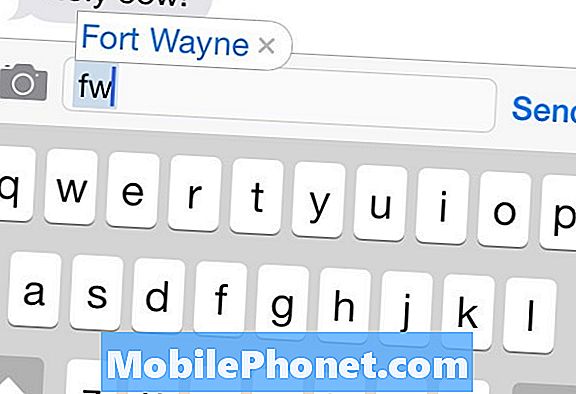
Sebagai contoh, saya boleh membuatnya supaya apabila saya menaip "eml" pada papan kekunci iPhone saya, ia akan secara automatik meludahkan alamat e-mel saya di dalam kotak teks, dengan itu saya tidak perlu menaip secara manual. Ini menjimatkan masa keseluruhan keseluruhan, dan cara ini lebih mudah daripada mengetik semuanya dengan tangan setiap kali, terutamanya jika ada sesuatu yang anda taipkan setiap hari, seperti tindanan balas kepada e-mel.
Jika anda tidak tahu, iOS mempunyai ciri terbina dalam untuk pengembangan teks. Ia agak terhad berbanding dengan aplikasi pihak ketiga yang berdedikasi, tetapi ia adalah tempat yang bagus untuk bermula untuk merasakan perkembangan teks.
Hanya buka Tetapan app dan navigasi ke Umum> Papan kekunci dan buka Pintasan seksyen. KetikTambah pintasan baru ... untuk memulakan menetapkan frasa anda sendiri. Di dalamFrasa kotak teks, ketik perkataan atau frasa yang anda ingin muncul apabila anda menaip kata kunci atau singkatan pendek. Kemudian, taip kata kunci atau singkatan itu dalamPintasan kotak teks. Setelah itu selesai, ketikSimpan di sudut kanan atas dan anda selesai.
Apps Papan Kekunci Ketiga
Dengan pelancaran iOS 8, Apple membenarkan pengguna untuk menggunakan papan kekunci pihak ketiga jika mereka mahu, dan bukannya harus terjebak dengan papan kekunci Apple lalai. Ini adalah berita baik untuk mereka yang ingin dapat menaip lebih cepat.
Kami mempunyai satu pusingan dari papan kekunci pihak ketiga yang terbaik untuk iPhone anda, dengan SwiftKey menjadi salah satu pilihan terbaik di pasaran. SwiftKey menawarkan ramalan kata yang lebih baik daripada papan kekunci lalai dengan keupayaan untuk mempelajari tabiat menaip anda dari masa ke masa.
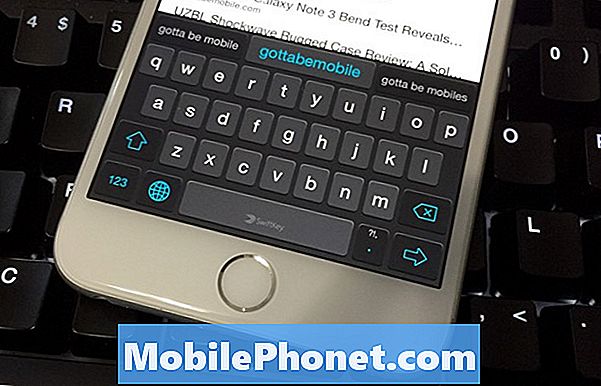
Terdapat juga pilihan Flow yang membolehkan anda menaip dengan meleret dari kunci ke kekunci. Ini memerlukan sedikit amalan, tetapi sebaik sahaja anda turun, ia jauh lebih cepat daripada menaip tradisional pasti.
Gunakan Trik Mudah untuk Taip Lebih Cepat
Cara lain untuk menaip lebih cepat pada iPhone 6 anda adalah memanfaatkan beberapa helaian papan kekunci terbina dalam yang banyak pengguna tidak tahu.
Contohnya, bukannya mengetik pada kekunci nombor untuk memunculkan papan kekunci nombor, mengetik nombor yang anda mahu, dan kemudian mengetik semula untuk kembali ke papan kekunci huruf, anda hanya boleh ketuk dan tahan kekunci nombor dan kemudian seret jari ke nombor yang anda mahu dan kemudian lepaskan. Mudah, huh?
Anda juga boleh melakukan ini dengan kunci Shift apabila anda perlu mengambil huruf besar. Atau ketik dua kali pada kekunci Shift untuk membolehkan Caps Lock.


